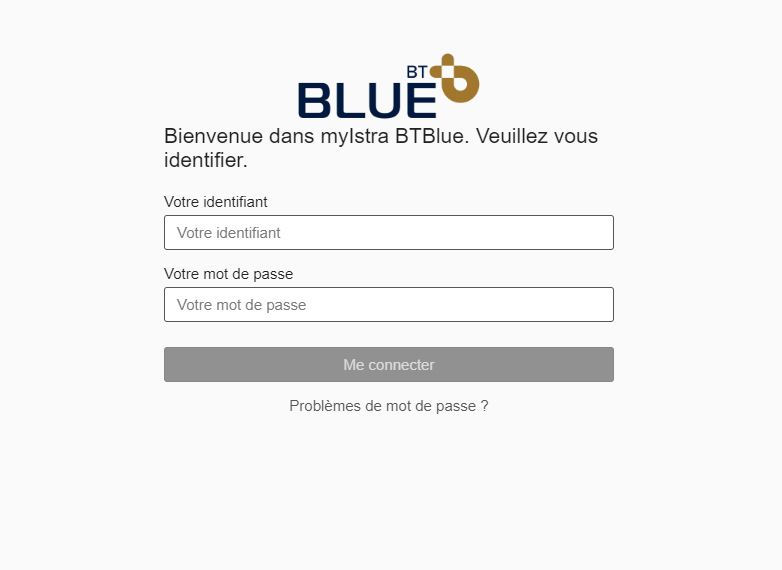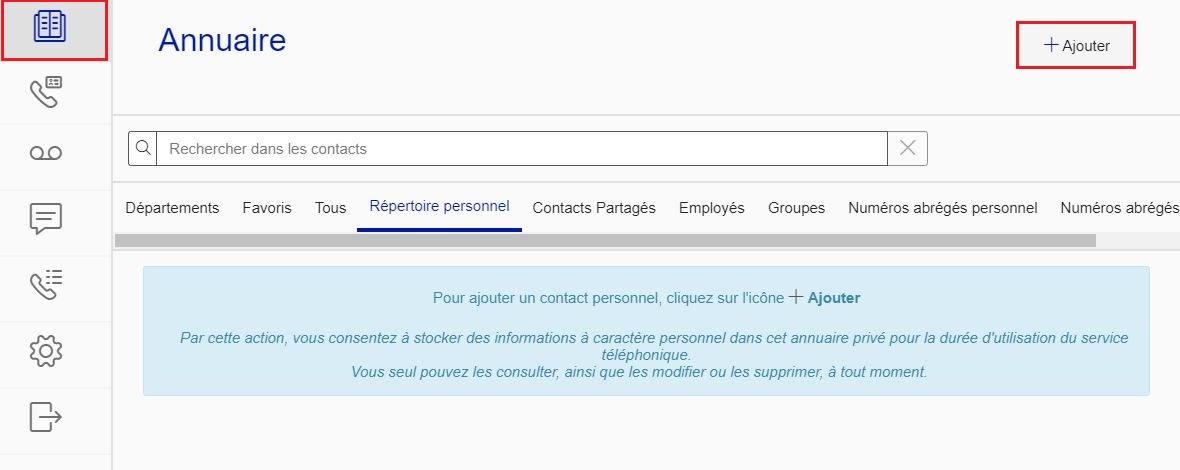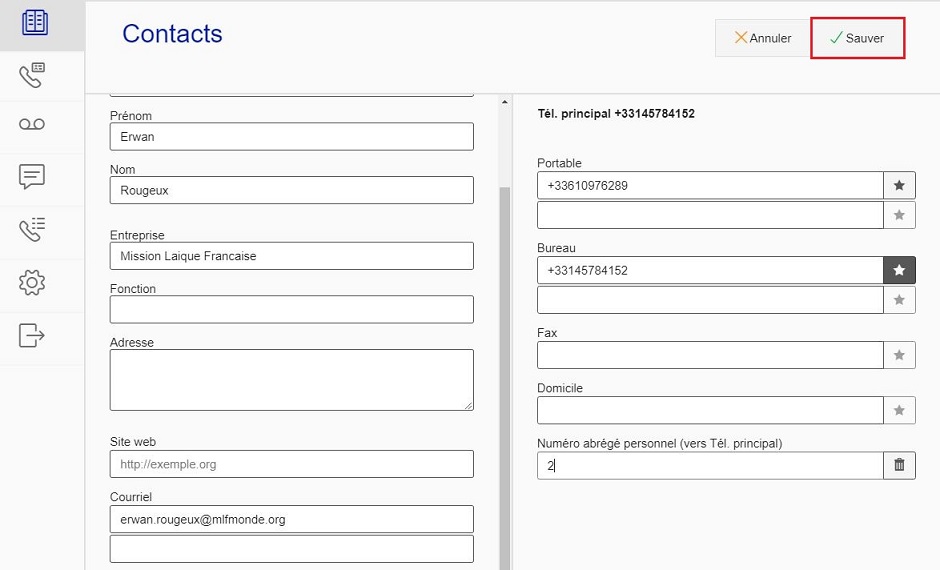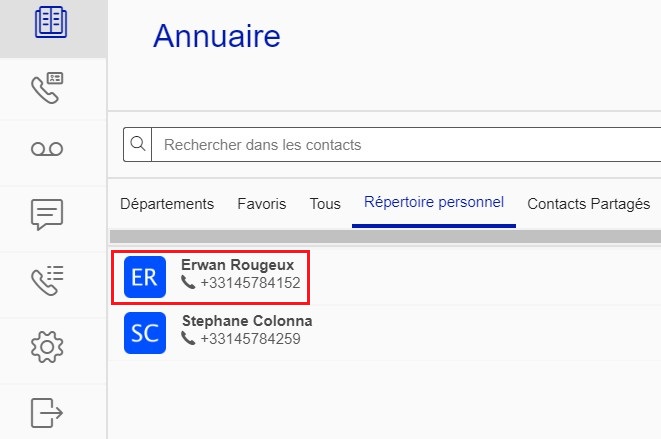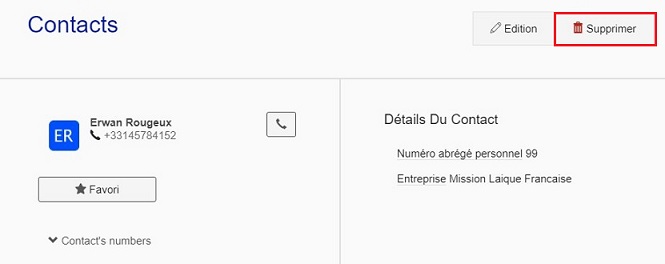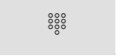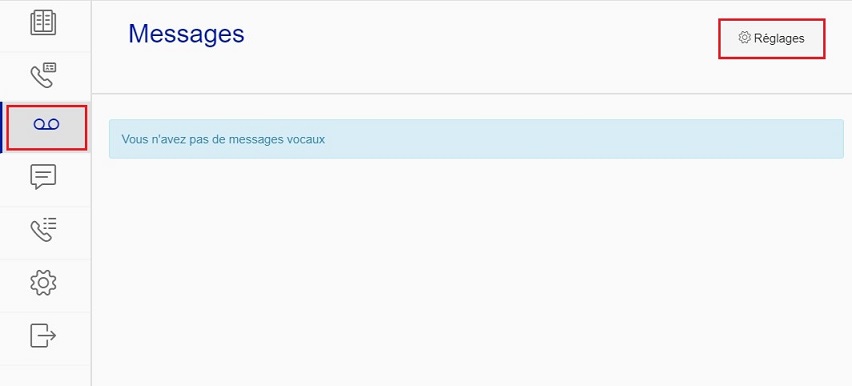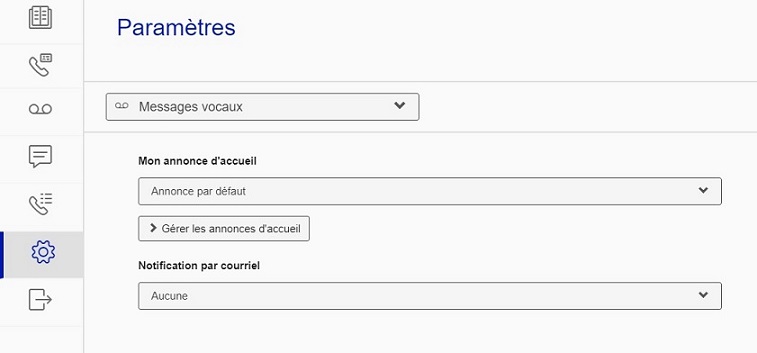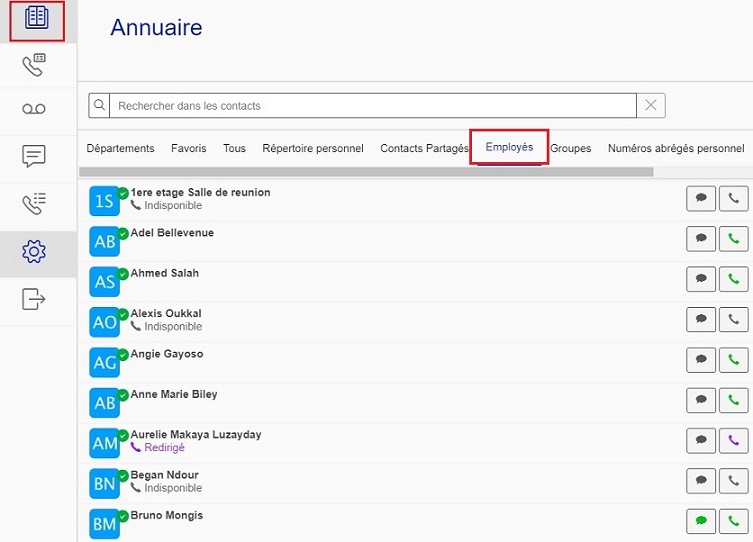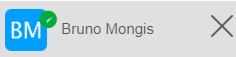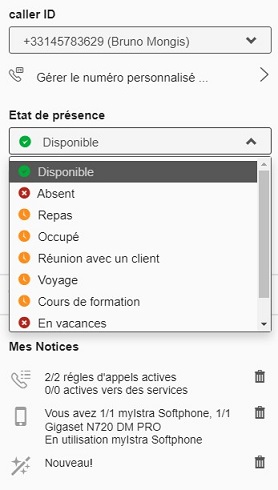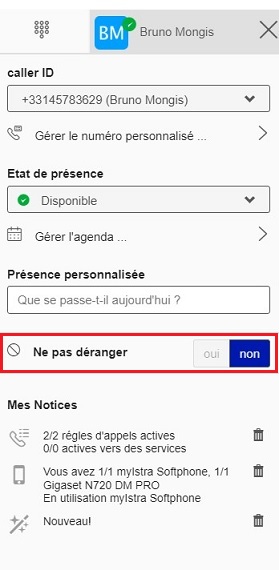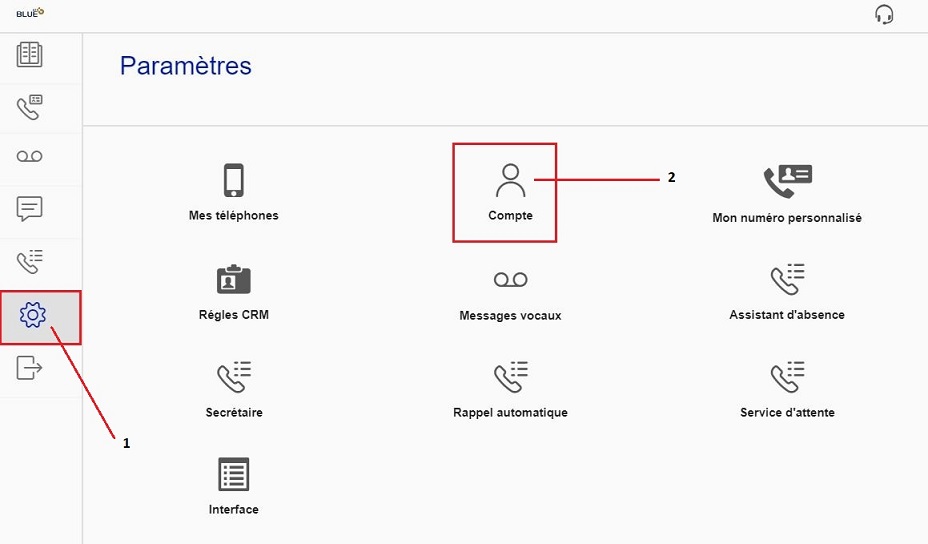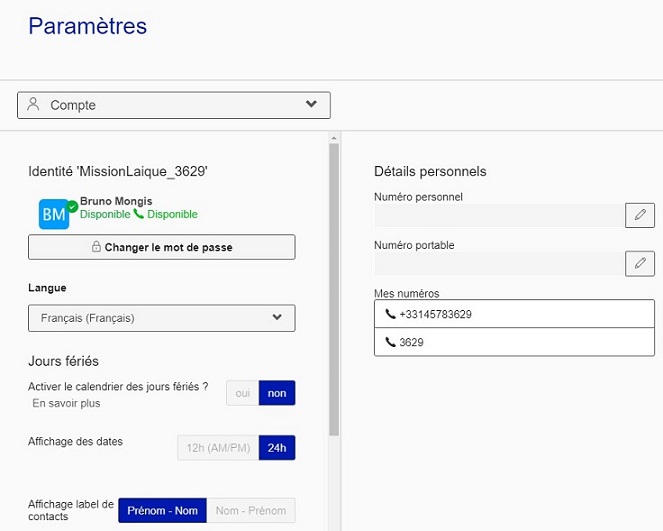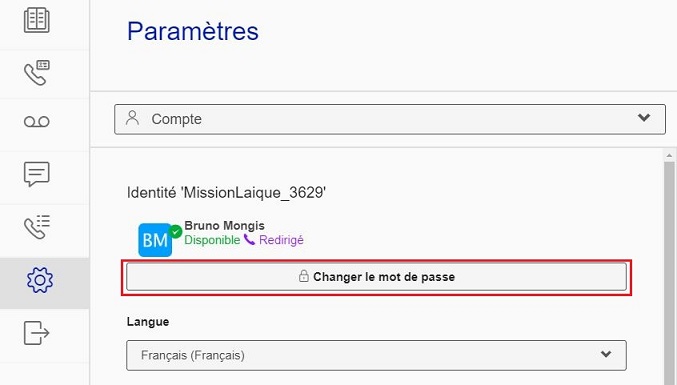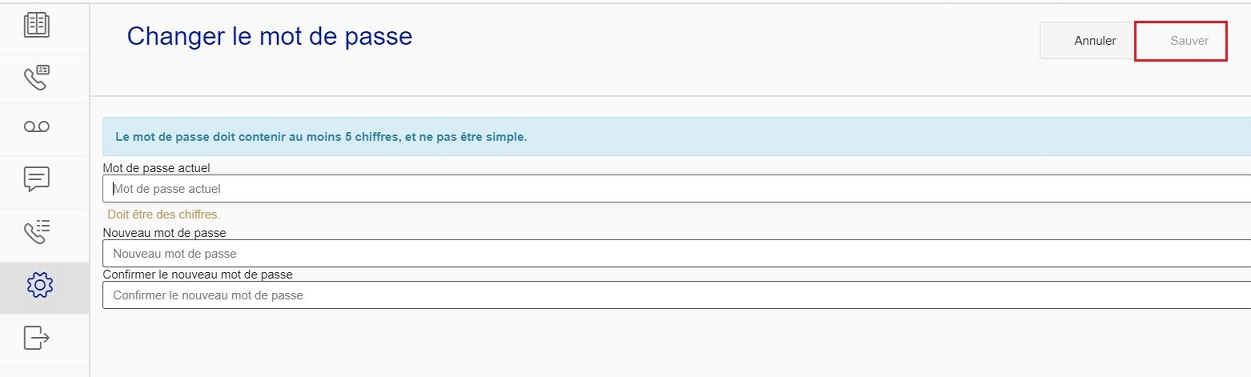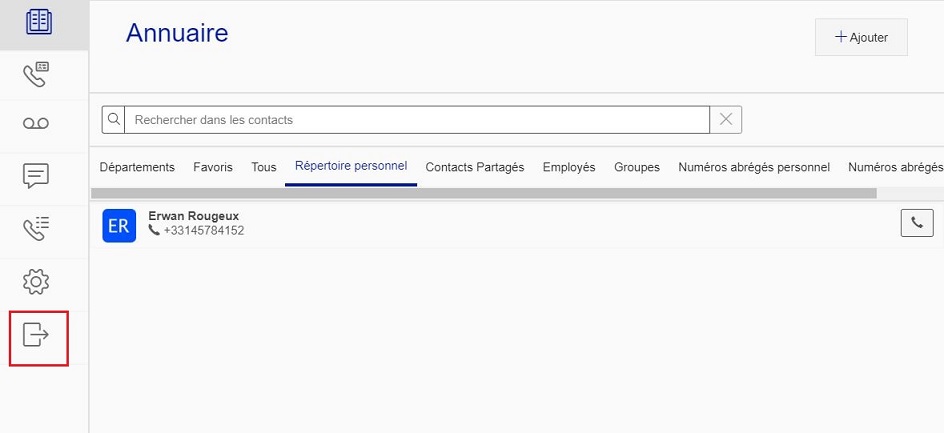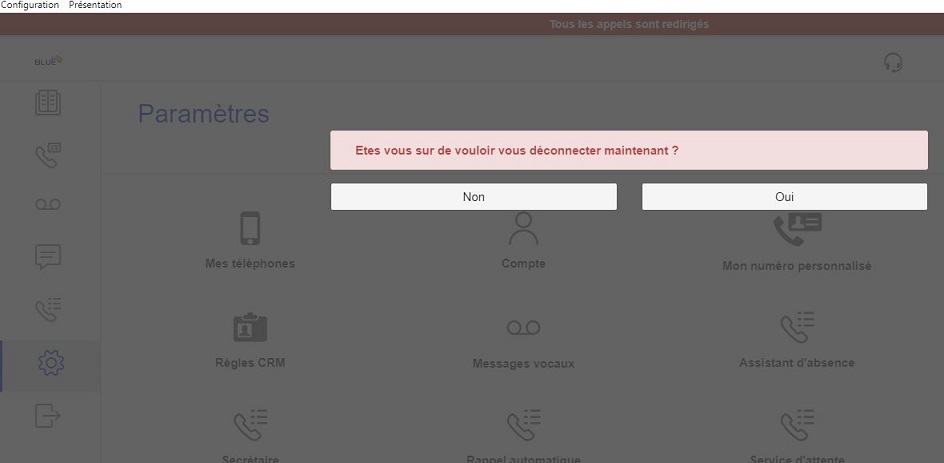Application Téléphonique Mylstra
Objectifs
Cette documentation vous permettra de :
- d'ajouter un contact
- de supprimer un contact
- de passer un appel
- d'accéder à la messagerie
- d'accéder à l'annuaire
- de voir son état de présence
- de passer en mode "Ne pas déranger"
- d'éditer son profil
- de changer le mot de passe
- de connaitre les codes pour accéder à la messagerie vocale et pour transférer un appel
- de quitter l'application
Ajouter un contact
Lancez l'application suivante Mylstra sur le bureau de Windows
Entrez les informations suivantes :
votre identifiant
votre mot de passe
Puis cliquez sur Me connecter
Allez sur l'icône Annuaire , l'onglet Répertoire personnel puis sur Ajouter
Voici les principaux champs à renseigner :
- Prénom
- Nom
- Entreprise
- Courriel
- Portable
- Bureau
- Numéro abrégé personnel
Vous allez sur Sauver pour enregistrer le contact
Supprimer un contact
Il faut sélectioner un contact
Puis cliquez sur Supprimer
Passer un appel
Vous cliquez sur l'icône ci-dessous
Le pavé numérique apparait pour passer un appel téléphonique
Accéder à la messagerie vocale
Il faut sélectionner l'icône ci-dessous puis vouz allez sur Réglages
Les options suivantes apparaissent :
- Messages vocaux
- Mon annonce d'accueil
- Notification par courriel
Accéder à l'annuaire
Cliquez sur l'icône ci-dessous puis sur Employés
La liste du personnel apparaît
Voir son état de présence
Cliquez sur l'icône ci-dessous
Sur la partie Etat de présence vous pouvez dérouler une menu avec les possibilités indiquées ci-dessous
Passer en mode "Ne pas déranger"
Cliquez sur l'icône ci-dessous
Vous avez l'option Ne pas déranger qui apparait
Editer son profil
Il faut aller sur l'icône Paramètres (1) Puis sur Compte (2)
Les options suivantes apparaissent :
- changer le mot de passe
- changer la langue
- affichage des jours fériés
- détails personnels
Changer le mot de passe
Il faut aller sur l'icône Paramètres (1) Puis sur Compte (2)
Puis sélectionner Changer de mot de passe
Vous devez saisir :
- Le mot de passe acutel
- Nouveau mot de passe ( doit être des chiffres)
- Confirmer le nouveau mot de masse
Connaitre les codes pour accéder à la messagerie vocale et pour transférer un appel
- Pour accéder à la messagerie vocale il faut faire le code 555
Pour envoyer un appel vers une numéro interne il faut faire le code *2+Numéro_Extension
Exemple :*26500
Pour envoyer un appel vers une numéro externe il faut faire le code *20+Numéro_Externe
Exemple :*2 0 0 612345678
pour désactiver le revoi d'appels il faut faire le code *3
Quitter l'application
Pour quitter l'application il faut cliquer sur l'icône ci-dessous
Puis valider sur Oui comme le suggère l'image